胸章,彩色L夾,個人出版,查看詳情請進入http://www.syf.com.tw
在使用excel文檔時,經常會有列印的需求,不過由於excel文檔的列印要比Word文檔複雜,而且有時候只需要列印固定的模組,以下技巧可以解決此問題:
1.逆頁序列印
如果你有一篇很多頁的文檔需要列印,按照Word中的默認設置總是從第一頁列印到最後一頁,所以整篇文檔列印完後是最後一頁在最上面,第一頁在最下面,這樣我們又要手工將所有的頁逆序整理一邊,十分麻煩。其實我們在列印前只要先在“工具”—>“選項”—>“列印”選項卡中選中“逆頁序列印”,即可在列印時按逆序從最後一頁列印到第一頁,從而列印完後所有的頁是順序排列的。
2.列印同一文檔時使用不同的頁面方向
如果要在一篇文檔中同時使用豎向和橫向兩種不同的頁面方向,我們可先選中需要改變方向的文檔內容,然後選擇“檔”?;“頁面設置”命令,在彈出的“頁面設置”對話方塊中的“紙型”選項卡中設置所需的頁面方向,並在“應用”選項欄中選中“所選文字”即可。其實Word是在所選內容的前後各插入一個分節符號,並僅對這一節中的內容進行頁面方向更改,從而實現了在同一文檔中使用不同的頁面方向。
3.避免列印出不必要的附加資訊
有時在列印一篇文當時會莫名其妙的列印出一些附加資訊,如批註、隱藏文字、功能變數代碼等。要避免列印出不必要的附加資訊,只要在列印前在“工具”—>“選項”—>“列印”選項卡中的“列印文檔的附加資訊”下不選中相應的項即可。
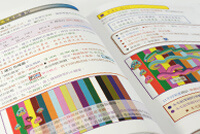
本文標題:列印時的六大技巧設置
